win7系统更新半天还在检查更新怎么办 win7检查更新一直不完怎么解决
win7系统更新半天还在检查更新怎么办,在使用Win7系统时,有时会遇到更新半天还在检查更新的情况,让人感到困扰,对于这个问题,我们可以尝试以下解决办法。首先可以尝试重启电脑,有时候这个简单的操作就能解决问题。如果重启后仍然无法完成更新,可以尝试手动更新。具体操作是打开控制面板,选择Windows Update,点击“检查更新”按钮。如果还是没有解决,可以考虑手动下载并安装更新补丁。最后如果以上方法都无效,可以尝试使用系统修复工具,如Windows Update 修复工具等。希望以上方法能够帮助您解决Win7系统检查更新不完的问题。
具体方法:
1、在Win7操作系统桌面上,点击左下角开始选择控制面板选项进入。
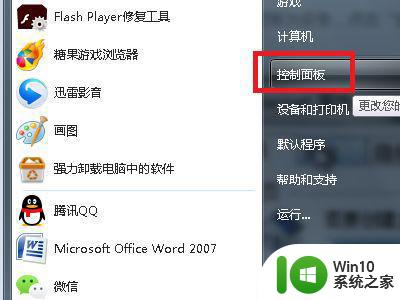
2、进入控制面板主界面,点击查看方式下拉按钮选择大图标进入。
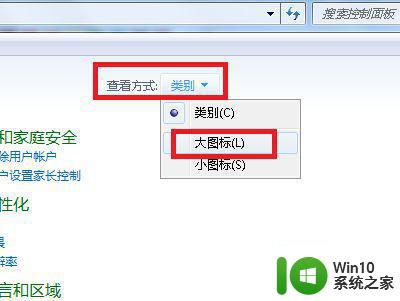
3、切换至所有控制面板项,点击管理工具选项进入。
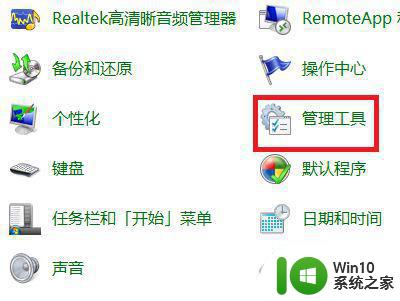
4、双击服务选项进入,继续下一步操作。

5、进入服务界面,在右边窗口找到并双击Windows Update服务进入。
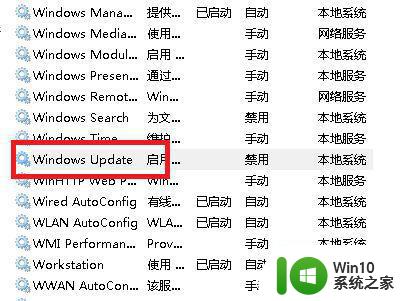
6、在弹出的Windows Update属性对话框,点击停止按钮然后点击应用确定按钮即可。
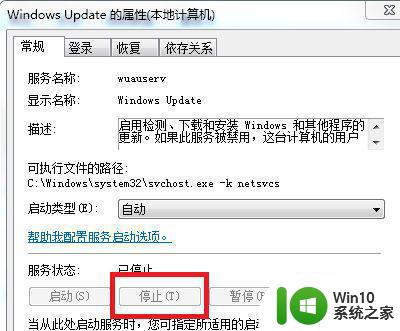
7、通过点击开始菜单按钮选择运行,在弹出的运行对话框输入C:WindowsSoftwareDistribution点击确定按钮进入。
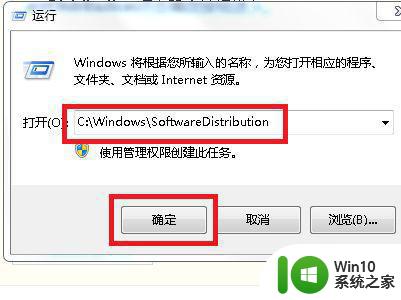
8、最后通过鼠标右键,将DataStore文件夹删除即可。
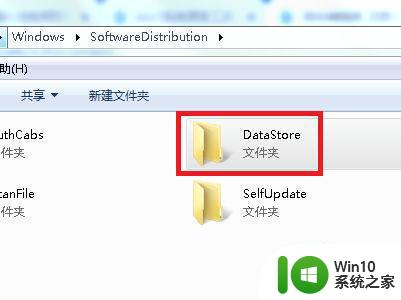
以上是win7系统更新半天还在检查更新怎么办的全部内容,如果您还有任何疑问,请根据小编的方法进行操作,希望这些方法能够帮助到您。
win7系统更新半天还在检查更新怎么办 win7检查更新一直不完怎么解决相关教程
- 电脑win7更新系统一直在检查更新的修复教程 电脑win7系统更新卡住怎么办
- Win7系统中Windows Update检查更新提示80244019错误如何处理 Win7系统中Windows Update更新错误80244019解决方法
- win7更新失败还原更改进不了系统怎么解决 Win7更新失败导致系统无法进入怎么办
- win7一直配置更新100%不动解决方法 win7配置更新100%不动怎么办解决方法
- windows7系统更新失败还原更改如何解决 win7系统更新失败怎么办
- win7修复steam更新失败的解决方法 win7系统Steam更新失败怎么解决
- Win7电脑打开战网游戏一直显示“正在更新agent”的处理步骤 Win7电脑打开战网游戏一直显示“正在更新agent”如何解决
- win7开机提示更新解决方法 window7开机老提示更新系统怎么办
- win7无法更新系统怎么办 windows7不能更新如何修改
- win7进不去系统显示配置windows update已完成100%怎么办 Win7进不去系统显示配置Windows Update已完成100%但卡在更新界面怎么办
- 怎么关闭win7系统自动更新 win7关闭系统自动更新的方法
- win7系统更新补丁时出现错误0x80004005怎么办 win7系统更新补丁失败怎么解决
- window7电脑开机stop:c000021a{fata systemerror}蓝屏修复方法 Windows7电脑开机蓝屏stop c000021a错误修复方法
- win7访问共享文件夹记不住凭据如何解决 Windows 7 记住网络共享文件夹凭据设置方法
- win7重启提示Press Ctrl+Alt+Del to restart怎么办 Win7重启提示按下Ctrl Alt Del无法进入系统怎么办
- 笔记本win7无线适配器或访问点有问题解决方法 笔记本win7无线适配器无法连接网络解决方法
win7系统教程推荐
- 1 win7访问共享文件夹记不住凭据如何解决 Windows 7 记住网络共享文件夹凭据设置方法
- 2 笔记本win7无线适配器或访问点有问题解决方法 笔记本win7无线适配器无法连接网络解决方法
- 3 win7系统怎么取消开机密码?win7开机密码怎么取消 win7系统如何取消开机密码
- 4 win7 32位系统快速清理开始菜单中的程序使用记录的方法 如何清理win7 32位系统开始菜单中的程序使用记录
- 5 win7自动修复无法修复你的电脑的具体处理方法 win7自动修复无法修复的原因和解决方法
- 6 电脑显示屏不亮但是主机已开机win7如何修复 电脑显示屏黑屏但主机已开机怎么办win7
- 7 win7系统新建卷提示无法在此分配空间中创建新建卷如何修复 win7系统新建卷无法分配空间如何解决
- 8 一个意外的错误使你无法复制该文件win7的解决方案 win7文件复制失败怎么办
- 9 win7系统连接蓝牙耳机没声音怎么修复 win7系统连接蓝牙耳机无声音问题解决方法
- 10 win7系统键盘wasd和方向键调换了怎么办 win7系统键盘wasd和方向键调换后无法恢复
win7系统推荐
- 1 风林火山ghost win7 64位标准精简版v2023.12
- 2 电脑公司ghost win7 64位纯净免激活版v2023.12
- 3 电脑公司ghost win7 sp1 32位中文旗舰版下载v2023.12
- 4 电脑公司ghost windows7 sp1 64位官方专业版下载v2023.12
- 5 电脑公司win7免激活旗舰版64位v2023.12
- 6 系统之家ghost win7 32位稳定精简版v2023.12
- 7 技术员联盟ghost win7 sp1 64位纯净专业版v2023.12
- 8 绿茶ghost win7 64位快速完整版v2023.12
- 9 番茄花园ghost win7 sp1 32位旗舰装机版v2023.12
- 10 萝卜家园ghost win7 64位精简最终版v2023.12